 Loading...
Loading...W
- WAP11 v2.2
- WAP11 v.2.62
- WAP11V282
- WAP11 ver. 2.62
- WAP2004
- WAP20005
- WAP200E7
- WAP200RF
- WAP300N4
- WAP4400N2
- WAP4410N3
- WAP51AB4
- WAP54A3
- WAP54G17
- WAP54GP8
- WAP54GPE5
- WAP54G v24
- WAP54GV3
- WAP54GV31
- WAP54GX7
- WAP55AG6
- WAP55AGV24
- WAP610N2
- WAPPOE2
- WAPPOE123
- WBP54G3
- WBP54G V22
- WCB54G
- WCF113
- WCF123
- WCF54G4
- WCG104
- WCG2005
- WCG200-CC
- WCG200V2
- WCGP200
- WCGP200B2
- WDT113
- WEC600N4
- WES610N21
- WES610NV22
- WET119
- WET11V22
- WET2006
- WET54G6
- WET54G-EU v3
- WET54GM2
- WET54GS55
- WET54Gv22
- WET54G V33
- WET610N26
- WETAP11
- WGA11B4
- WGA11BV1
- WGA54AG6
- WGA54G6
- WGA54GV2
- WGA600N6
- WHA0301
- WHW0102-UK
- WHW032
- WHW0301-UK
- WHW0302
- WHW0303
- WIP3004
- WIP3103
- WIP310SPA400
- WIP310V2
- WIP3204
- WIP3304
- Wireless Access Points
- Wireless-B
- Wireless-G Router WRT54G3G
- WIRELESS-G USB NETWORK
- Wireless-G WAG200G
- WIRELESS-G WRT54GS
- WIRELESS-G WRT54G-TM
- Wireless Home Audio DMP100
- Wireless-N Broadband Router WRT160N
- Wireless-N Broadband Router WRT300N
- Wireless-N Gigabit Gaming Router
- Wireless Router
- Wireless USB Network Adapter2
- WKPC54G3
- WLS0402
- WLS04032
- WM112
- WM54G2
- WM821M2
- WM821-M-LS
- WMA11B5
- WMB54G3
- WMCE54A
- WMCE54AG4
- WMCE54AG2
- WML11B8
- WMLS11B4
- WMP119
- WMP1104
- WMP11 ver. 2.73
 Loading...
Loading... Loading...
Loading...Nothing found
WET610N
Owner's Manual
286 pgs14.77 Mb0
Quick Start Manual
78 pgs2.02 Mb0
User guide
21 pgs2.7 Mb0
User guide [bg]
21 pgs1.42 Mb0
User guide [cs]
21 pgs1.41 Mb0
User guide [da]
21 pgs1.4 Mb0
User guide [de]
21 pgs1.41 Mb0
User guide [el]
21 pgs1.43 Mb0
User guide [es]
21 pgs1.41 Mb0
User guide [fi]
21 pgs1.4 Mb0
User guide [fr]
42 pgs1.91 Mb0
User guide [hu]
21 pgs1.42 Mb0
User guide [it]
21 pgs1.41 Mb0
User guide [nl]
21 pgs1.42 Mb0
User guide [no]
21 pgs1.41 Mb0
User guide [pl]
21 pgs1.42 Mb0
User guide [pt]
21 pgs1.41 Mb0
User guide [ro]
21 pgs1.41 Mb0
User guide [ru]
21 pgs1.02 Mb0
User guide [sl]
21 pgs1.41 Mb0
User guide [sv]
21 pgs1.41 Mb0
User guide [tr]
21 pgs1.41 Mb0
User Manual
35 pgs2.35 Mb0
User Manual
546 pgs23.05 Mb0
User Manual
12 pgs1.09 Mb0
User Manual
15 pgs2.47 Mb0
Table of contents
 Loading...
Loading...Specifications and Main Features
Frequently Asked Questions
User Manual












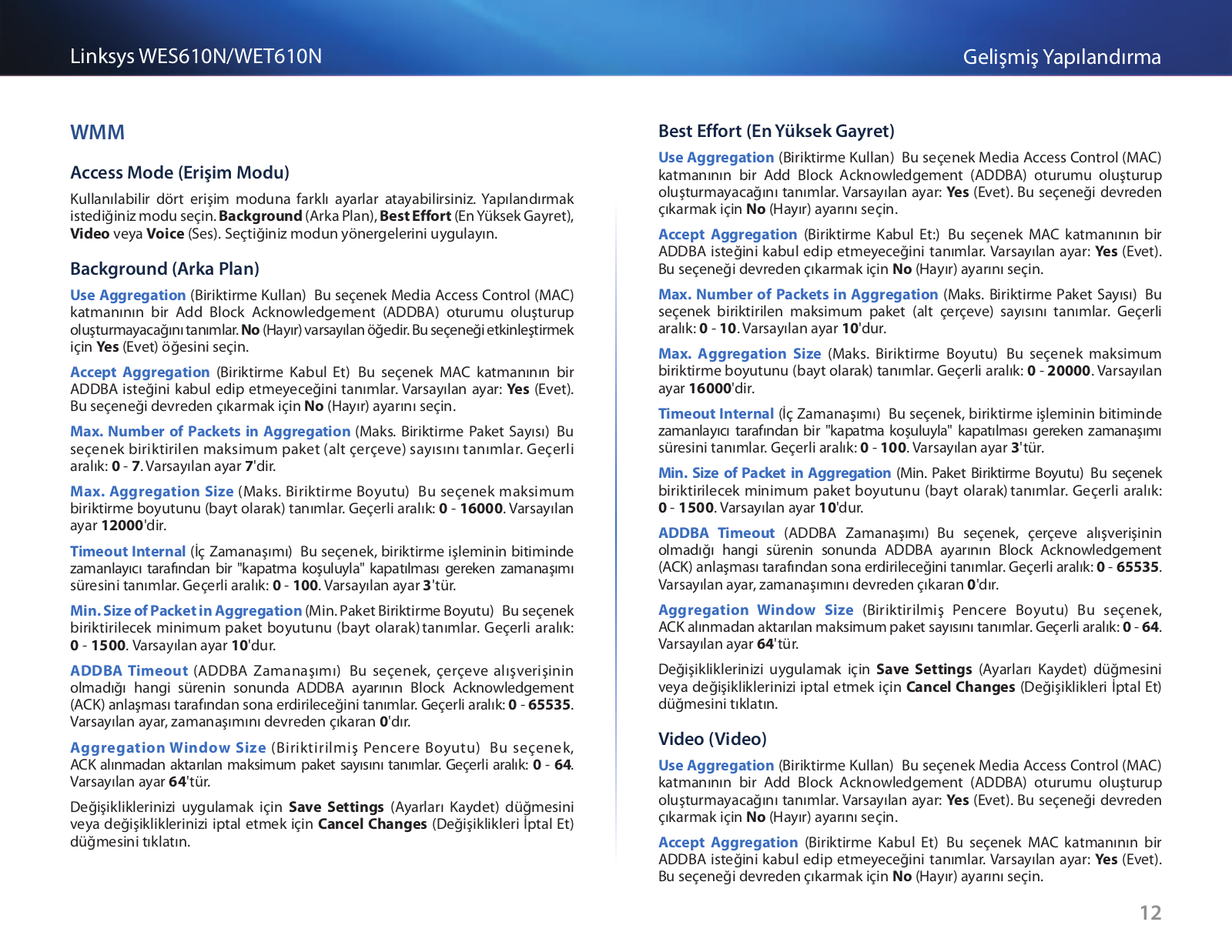



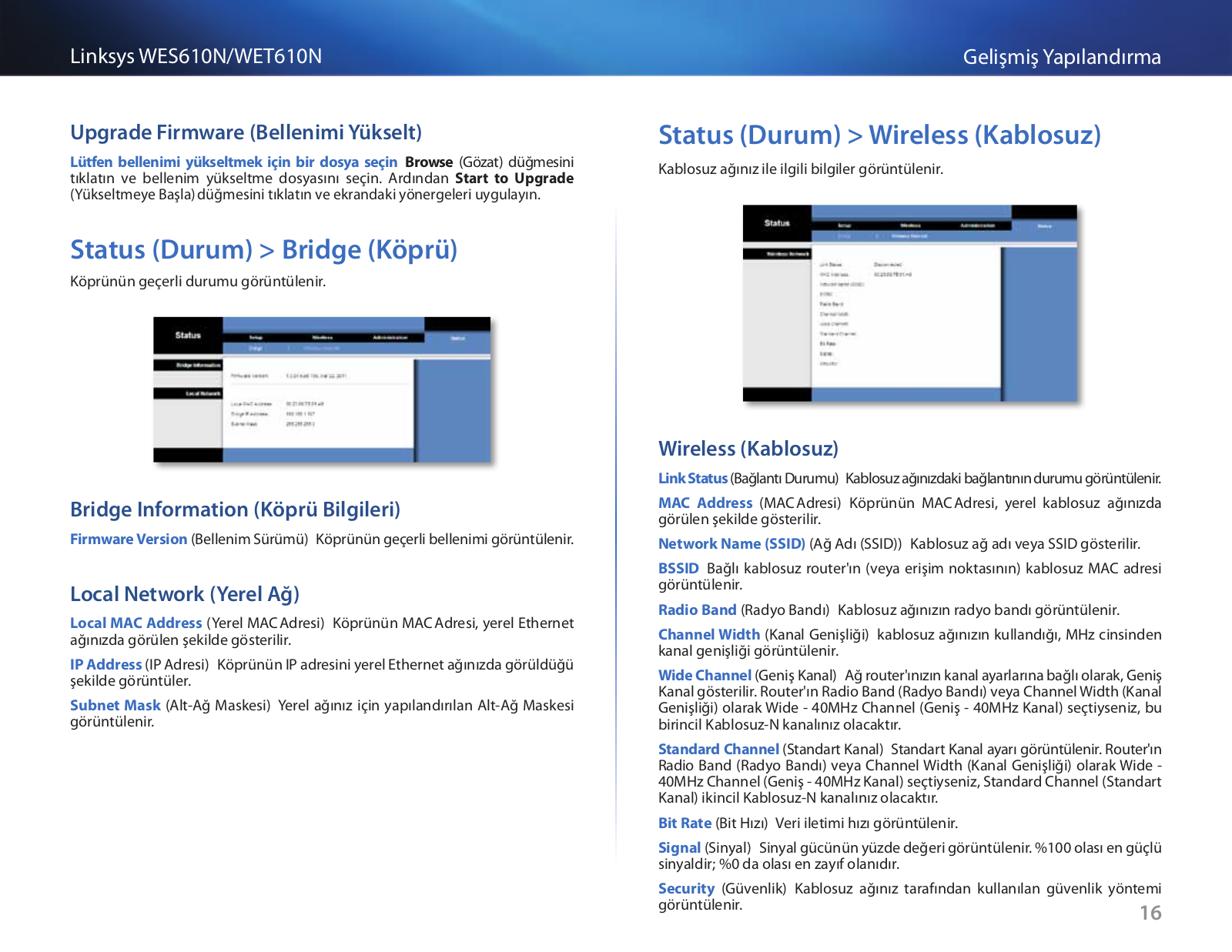




 Loading...
Loading...+ hidden pages